Istnieje wiele narzędzi do konwersji. Niektóre z nich oferują wysokiej jakości pliki wyjściowe. Inne niekoniecznie zapewniają świetne wyniki w mediach. Dlatego musisz wybrać odpowiednie narzędzia do swoich potrzeb. Pod względem najlepszych MP4 to WMV Converter dla Windows za darmo, musisz upewnić się, że otrzymasz odpowiednie narzędzie, które będzie służyć Twoim celom.
Tutaj omówimy najlepszy konwerter plików MP4 na WMV dla oprogramowania Windows. Porozmawiamy o oprogramowaniu online i offline, z którego możesz korzystać już dziś! Każdy z naszych najlepszych typów jest niesamowity i oferuje wysokiej jakości wyjściowe pliki multimedialne na wyciągnięcie ręki! Na koniec artykułu polecamy kilka darmowych narzędzi do konwersji ze wszystkiego, co jest dostępne na rynku.
Spis treści: Część 1. Wybierz konwerter MP4 na WMV dla systemu Windows za darmo tutajCzęść 2. MP4 kontra WMVCzęść 3. Wniosek
Część 1. Wybierz konwerter MP4 na WMV dla systemu Windows za darmo tutaj
1. Konwerter wideo iMyMac dla systemu Windows / Mac (bezpłatna wersja próbna, offline)
Jednym z najpotężniejszych konwerterów audio i wideo dostępnych w 2022 roku jest właśnie ten. Jest dostępny dla systemów Windows i macOS. Jego bezpłatna wersja próbna jest dostępna do wypróbowania. Dodatkowo otrzymujesz 30-dniową gwarancję zwrotu pieniędzy, jeśli zdecydujesz się go kupić.
Konwerter wideo iMyMac to bardzo elastyczny program, który zawiera wiele małych funkcji. Oczywiście może to być idealny konwerter MP4 na WMV dla systemu Windows za darmo. Oprócz narzędzia do konwersji zapewnia opcje edycji plików audio i wideo. Przycinanie, przycinanie, obracanie i stosowanie efektów do plików audio i wideo to tylko niektóre z funkcji.
Możesz również użyć go do zwiększenia lub zmniejszenia rozdzielczości filmów. Od niższej rozdzielczości do wyższej rozdzielczości, możesz przeskalować. Aby zmniejszyć rozmiar pliku wideo, możesz również zmniejszyć rozdzielczość z wyższej rozdzielczości do niższej.

Jak korzystać z tego konwertera MP4 na WMV dla systemu Windows za darmo? Poniższe kroki pokażą Ci, jak przekonwertować pliki wideo z MP4 na WMV na urządzeniu PC:
- Przeciągnij i upuść pliki MP4 po prawej stronie ekranu konwertera wideo, aby je dodać. Jeśli chcesz, możesz dołączyć wiele plików.
- Określ WMV jako format wyjściowy w ustawieniach po wybraniu Konwertuj format
- Możesz także wprowadzić pewne zmiany lub poprawki. Aby zapisać zmiany, kliknij Zapisz/Ustaw.
- Wybierz katalog wyjściowy, w którym chcesz zapisać przekonwertowane pliki.
- Aby przekonwertować wybrane pliki, w końcu kliknij Export przycisk.

Zaskoczony najprostszymi krokami? Dlaczego więc nie skorzystać z bezpłatnego okresu próbnego? Niezależnie od plików, takich jak MOV, AVI lub FLV można przekształcić w WMV łatwo za pomocą tego narzędzia.
2. VLC Media Player (bezpłatna wersja próbna, offline)
VLC Media Player jest dobrze znany ze swojej zdolności do odtwarzania praktycznie każdego dostępnego pliku multimedialnego. Może to być dobry konwerter MP4 na WMV dla systemu Windows, który umożliwia otwieranie plików graficznych oraz plików audio i wideo. Większość ludzi nie zdaje sobie sprawy, że zawiera wewnętrzny konwerter.
Za pomocą konwertera możesz konwertować pliki audio i wideo między różnymi formatami. Procedura konwersji jest naprawdę powolna, więc bądź tego świadomy. Dodatkowo nie generuje dźwięku ani obrazu o bardzo wysokiej jakości.
3. Adobe Media Encoder (bezpłatna wersja próbna, offline)
Darmowy program Adobe Media Encoder zapewnia wszystko, czego potrzebujesz w branży konwersji wideo. Niemal każdy rodzaj kompresji i format plików dostępny na rynku jest obsługiwany przez stabilne procesy narzędzia.
Wiele formatów można eksportować, wprowadzać, transkodować i tworzyć proxy. Wykorzystaj foldery obserwowane, publikowanie docelowe i ustawienia wstępne, aby zautomatyzować swoje operacje. Bez konieczności ponownego otwierania projektów, użyj Time Tuner, aby potajemnie zmienić czas trwania i wprowadzić do aplikacji różne LUT, a także modyfikacje głośności.
Płynny przepływ pracy jest zapewniony dzięki ścisłym powiązaniom z Adobe Premiere Pro, After Adobe Effects i innymi typami programów.
4. Freemake (bezpłatny okres próbny, offline)
Konwersja plików multimedialnych może być trudną procedurą, ale Freemake Video Downloader dosłownie ułatwia to dzięki intuicyjnemu interfejsowi użytkownika i pomocnym ustawieniom.
Jako darmowy konwerter MP4 na WMV dla systemu Windows, ta aplikacja nie jest w żaden sposób trudna ani brzydka. Korzystanie z Freemake Video Converter jest proste ze względu na duże przyciski i instrukcje krok po kroku. Odkryliśmy, że użycie kontrastujących kolorów pomogło nam zlokalizować ważne rzeczy.
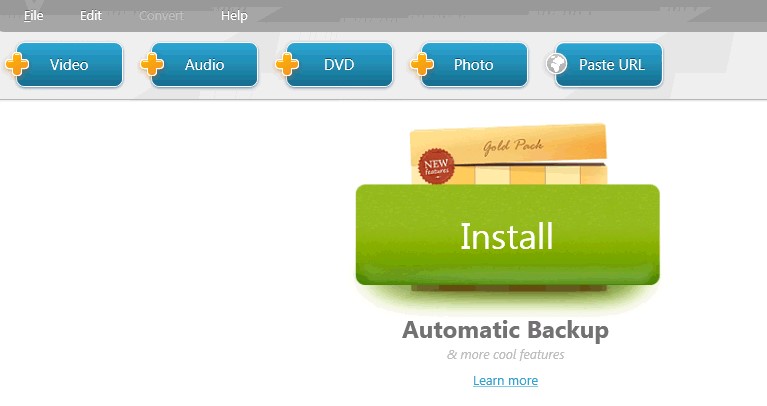
5. ConvertFiles.com (bezpłatny, online)
Możesz także przekonwertować swoje pliki za pomocą tego internetowego konwertera MP4 na WMV dla systemu Windows za darmo. Za jego pomocą można również konwertować pliki wideo. ConvertFiles.com, w przeciwieństwie do Zamzara, wyświetla reklamy na swoich stronach internetowych, co prawdopodobnie jest sposobem, w jaki zarabiają na witrynie.
Ułatwia konwersję dodatkowych rodzajów plików oprócz audio i wideo. Składają się one z fotografii, pism, e-booków, archiwów i nie tylko. Ograniczeniem, podobnie jak w przypadku innych konwerterów online, jest to, że można konwertować tylko pliki do określonego rozmiaru w megabajtach.
6. Zamzar.com (bezpłatny, online)
Możesz również konwertować swoje pliki online za pomocą Zamzar za pomocą przeglądarki internetowej. Jest pewien haczyk, ale jest całkowicie darmowy. Konwertować można tylko pliki o rozmiarze do 50 MB. Pliki większe niż ten nie będą mogły zostać przekonwertowane.
Fakt, że Zamzar tak długo działa w branży, jest cudowny. To pokazuje, że pomyślnie przechodzą procesy konwersji. Obiecują również, że Twoje pliki będą bezpieczne. Gwarantuje, że tylko Ty i tylko Ty będziesz mieć dostęp do swoich danych.
Dzięki darmowemu konwerterowi MP4 na WMV dla systemu Windows za pomocą tego narzędzia można konwertować wiele różnych formatów plików. Należą do nich pliki prezentacji, audio, wideo, zdjęcia, archiwa, arkusze kalkulacyjne, e-booki, dokumenty i inne. Aby to wykorzystać, potrzebujesz tylko przeglądarki internetowej, dlatego nie jest wymagane pobieranie programu.
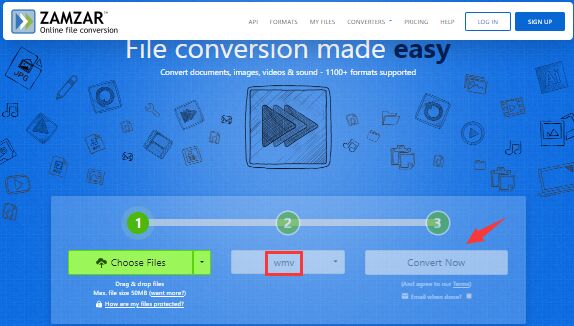
Część 2. MP4 kontra WMV
Chociaż jest oparty na formacie QuickTime File Format, MP4 jest formatem pliku, który wyraźnie określa jego rzeczywistą obsługę początkowych deskryptorów obiektów (IOD), w tym innych typów funkcji MPEG. Opiera się na normie ISO/IEC 14496-12:2004. Chociaż jest zwykle używany do przechowywania muzyki i wideo, może również przechowywać zdjęcia i napisy.
Przyrostek .MP4 służy do przechowywania plików MP4. Światowym standardem kodowania audiowizualnego jest MP4. Podobnie jak większość współczesnych formatów kontenerów, MP4 umożliwia przesyłanie strumieniowe online. Wygenerowane pliki są zmniejszane, zachowując prawie całą oryginalną jakość, ponieważ MP4 używa wysokiego poziomu kompresji.
Pliki Windows Media Video to te, które mają Rozszerzenie pliku WMV i zostały skompresowane przy użyciu technologii kompresji firmy Microsoft. Niektóre aplikacje innych firm wykorzystują go do szybkich animacji, ponieważ jest to standardowy format przechowywania wideo w systemie Windows.
Wideo jest kodowane odpowiednio w WMV i MP4. Metoda kompresji sprawia, że największa różnica w jakości. WMV to format bezstratny, co oznacza, że nawet po skompresowaniu pliku zachowana jest jakość wideo. Ponieważ MP4 jest stratny, po kompresji jakość wideo spada.
Dlatego możesz chcieć znaleźć wspaniałe konwertery MP4 na WMV dla systemu Windows za darmo, aby uzyskać lepszą rozdzielczość wideo lub wygląd na urządzeniach.
Część 3. Wniosek
Oczywiste jest, że te sześć darmowych konwerterów online lub offline to świetne narzędzia do konwersji, dzięki którym możesz przekonwertować pliki, jeśli chcesz je transkodować. Tutaj możesz wybrać jeden z nich, który będzie Konwerter MP4 na WMV dla systemu Windows za darmo.
Jednak nadal chcemy Cię powiadomić, że konwerter wideo iMyMac jest dla Ciebie najlepszym konwerterem, jeśli wolisz pliki wysokiej jakości.



